Фишка №1. Отчеты по источникам трафика
Итак, вы установили Google Analytics — добавили код на сайте или воспользовались Google Tag Manager (Диспетчер тегов). Схематично работу Google Analytics можно представить следующим образом:
Создание стратегии — Сбор информации — Настройка — Обработка — Создание отчетов.
Все начинается со стратегии — от идеи бизнеса до создания группы в социальной сети. Работа с Google Analytics также должна начинаться со стратегии: какую информацию вы ожидаете получить, какая информация поможет повысить продажи?
Первый этап — сбор информации. Крутая фишка Google Analytics — «Отчеты по источникам трафика».
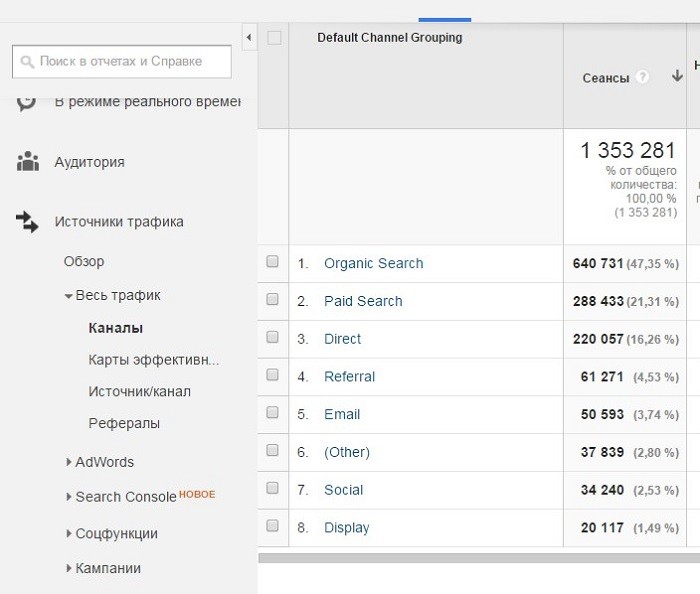
Не нужно делать лишних движений, просто скажите Google Analytics, какой трафик и откуда к вам приходит. Делать это можно как вручную, добавляя к URL метки UTM, а можно использовать специальную функцию «Компоновщик URL», чтобы параметры автоматически добавлялись к адресу.
Теперь Google Analytics сам будет классифицировать приземляющихся на ваш лендинг пользователей. Пришедшие из поисковиков юзеры станут органическим трафиком, «платники» (пришедшие по платным кликам) — платным трафиком.
Google Analytics также покажет, кто пришел по ссылкам из социальных сетей. Как это еще может выглядеть:
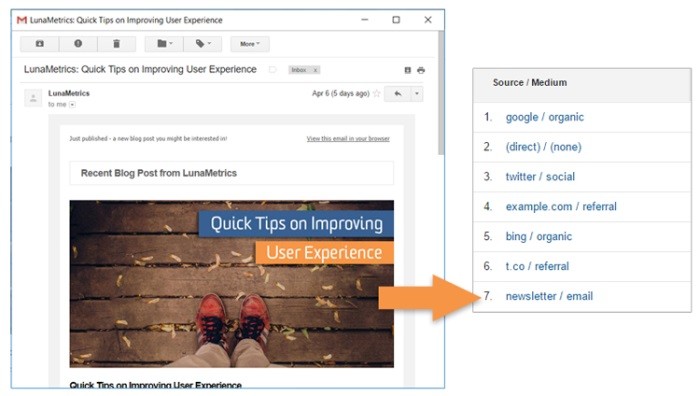
Кликните на название социальной сети, и GA покажет детальную статистику:
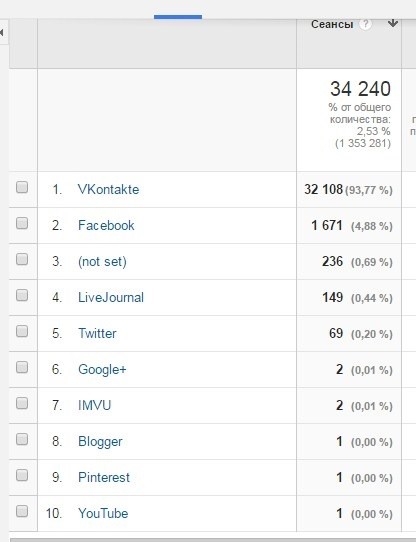
Вот так можно анализировать входящий трафик и успешность рекламных кампаний.
Фишка №2. Отслеживание поведения
Google Analytics изучает посетителей: когда приходят, куда кликают, как скроллят, какие файлы загружают и какие формы заполняют. Никаких дополнительных телодвижений вам для этого делать не нужно. Нужно просто зайти в раздел «Поведение» и погрузиться в изучение тех, для кого вы, собственно, и работаете.
С помощью Google Analytics вы также сможете проводить эксперименты со своей страницей — так называемое A/B/N тестирование, в котором принимают участие до 10 полноценных версий одной страницы.
С помощью отчета «Карта поведения» вы сможете проанализировать, каким образом пользователи перемещаются по страницам сайта, а «Трекинг событий» покажет, что происходит после загрузки страницы. Для этого понадобится либо уставновить код GA на сайт, либо воспользоваться Диспетчером тегов Google Tag Manager.
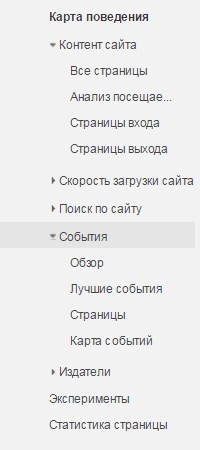
Какие события стоит отслеживать? Загрузку файлов, заполнение форм с контактными данными, клики по телефонным номерам или формам отправки электронной почты, клики по исходящим ссылкам.
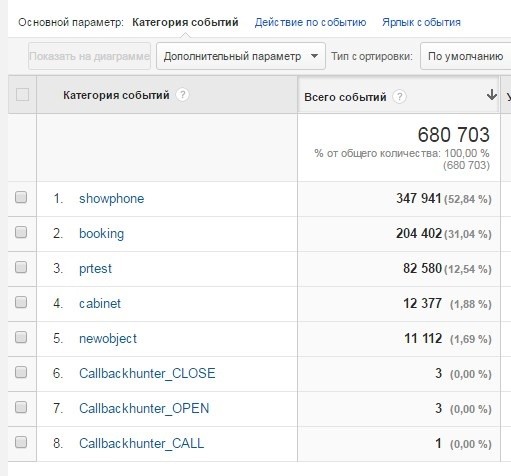
Чем больше информации мы отправляем, тем точнее и полноценнее становятся отчеты, которые формирует инструмент.
Фишка №3. Электронная торговля
Для e-commerce Google Analytics — просто кладезь ценной информации.
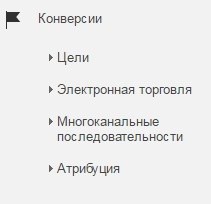
На скриншоте ниже можно увидеть «изнанку» воронки продаж: сверху количество сессий, количество сессий с просмотром товаров, количество сессий с «Добавить в корзину», количество сессий с «Перейти к оплате» и с транзакциями в оплату.
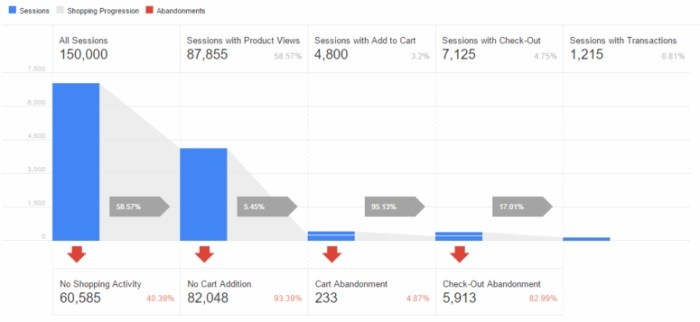
Снизу: количество неактивных сессий, количество сессий без корзины, количество сессий с брошенными корзинами, количество выходов без заказа.
В помощь раздел «Конверсии – Электронная торговля – Enhanced Ecommerce (расширенная торговля)».
Фишка №4. Customer Information трекинг
Список расширений и метрик Google Analytics поражает. Напомним, расширения — это сессии и пользователи, а метрики — это инструменты для их изучения. Так вот, создать и добавить новые метрики поможет Universal Analytics.
Например, можно отследить отклик на публикации в блоге постов конкретного автора. Этот же отчет поможет «узнавать» пользователей, заполнивших форму на сайте и указавших род деятельности именно по указанной ими сфере. То есть, можно строить отчеты и видеть группы профессий своей ЦА.
Фишка №5. Поиск по сайту
Этот раздел хорош тем, что не требует каких-то особых технических навыков или особого доступа к настройке. Например, можно посмотреть, что ищут пользователи на вашем сайте, какие слова используют и вообще чего хотят, приходя к вам.
Отслеживание поиска по сайту находится в разделе «Поведение».
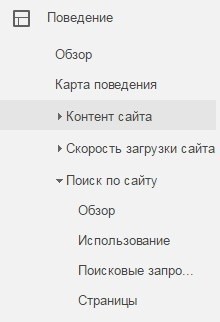
Настроить отслеживание очень легко, достаточно указать параметр s или q в разделе «Настройки поиска по сайту».
Фишка №6. Цели
Расскажите Google Analytics, какие цели вы ставите и как вы хотите измерять результат. Это могут быть продажи и трекинг электронной торговли, а могут быть и любые другие задачи.
Подраздел «Цели» находится в разделе «Конверсии» и это, пожалуй, один из самых важных параметров. К целям можно отнести вход на определенную страницу, факт определенного события, длительность сессии или просмотр определенного количества страниц.
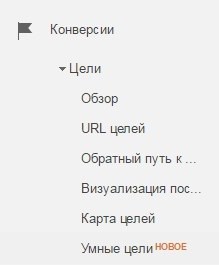
Цели могут быть совершенно разными:
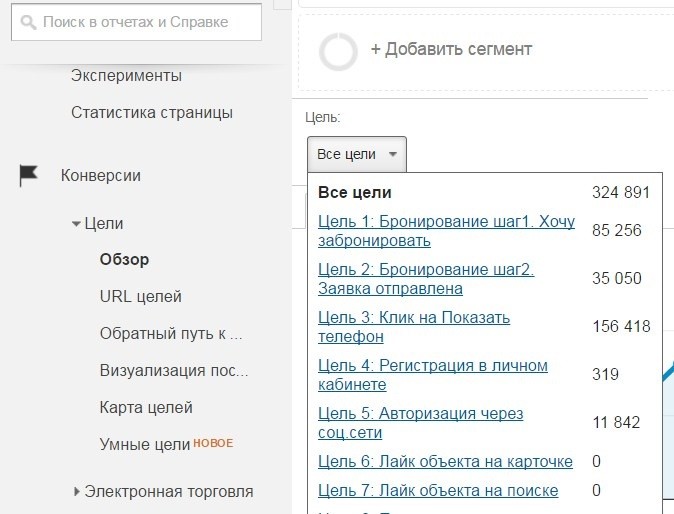
В следующем примере цели другие: направление; длительность (5 минут и больше), количество страниц за одну сессию; событие (например, просмотр видео, загрузка документа, использование калькулятора на сайте или заполнение какой-то особой формы на сайте) и умные цели (изучаются самые популярные страницы, чтобы позже на основе полученных данных работать над стратегиями в контекстной рекламе Google AdWords).
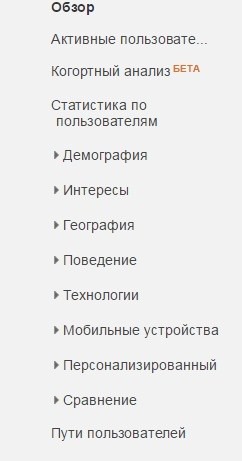
Фишка №7. Весь трафик
«Весь трафик» — еще один вид отчета в Google Analytics, из которого можно извлечь гораздо больше, чем кажется на первый взгляд.
Чтобы на вас не обрушивался массив информации, используйте фильтры: тип трафика, показ информации по определенным странам, по определенному языку и тому подобное.
Такую выборку можно сделать в левом меню:
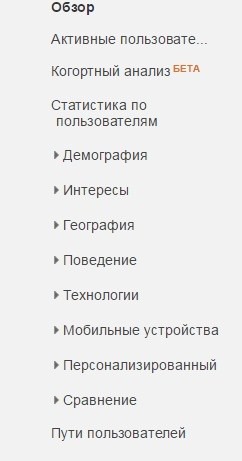
На этом приятности Google Analytics не заканчиваются. Инструмент автоматически привязан к другим полезным инструментам:
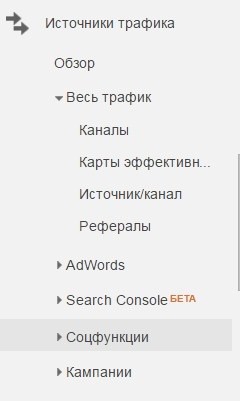
Если вы рекламируетесь в AdWords, можно увидеть объединенные отчеты:
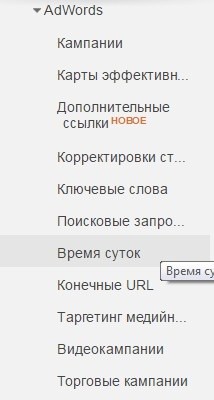
Посмотрите, какие прекрасные отчеты ждут вас в этом разделе:
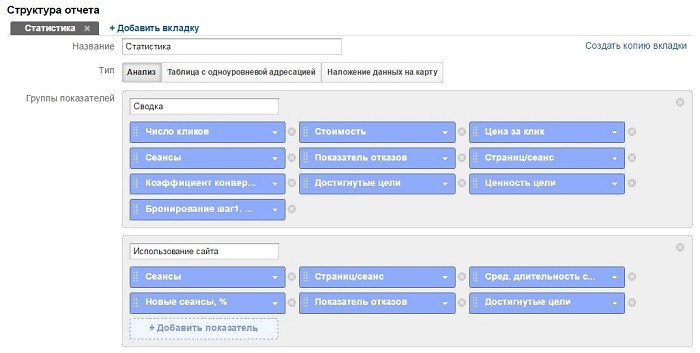
Фишка №8. Доставка отчетов
Совершенно не обязательно мониторить Google Analytics каждый день. Настройте ежедневные или еженедельные отчеты на электронную почту и расслабьтесь. Запуск новой кампании, просевший трафик, проблемы на сайте — Google Analytics даст вам знать.
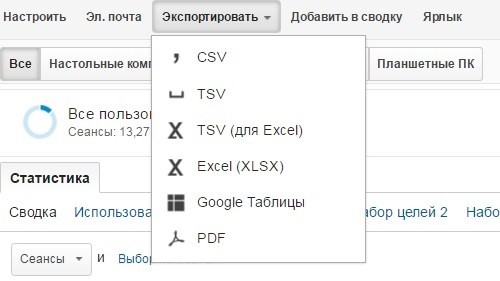
Для нетерпеливых Google Analytics предусматривает возможность получения отчетов в режиме реального времени:
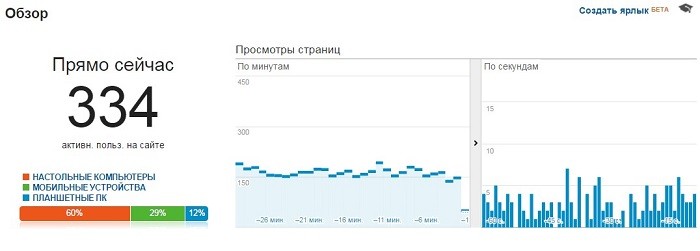
Немного кода на сайте, и отчет со статистикой выводится в режиме реального времени на огромный экран:
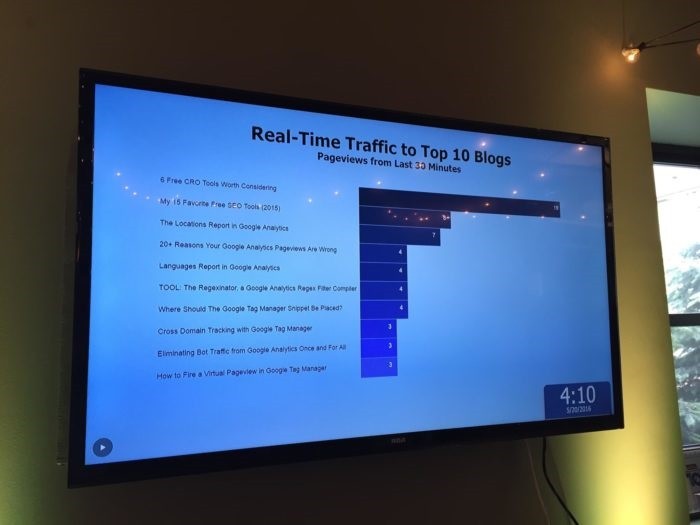
Надеемся, что наш краткий гид поможет вам разобраться в Google Аnalytics. Задавайте в комментариях вопросы по настройке и применению отчетов.
Высоких вам конверсий!
